วิธีถอนการติดตั้งและติดตั้ง Windows Updates ใหม่
แม้ว่าการติดตั้งการอัปเดตในWindowsจะเป็นกระบวนการที่ง่าย แต่กลไกในเบื้องหลังที่จัดการการอัปเดตทั้งหมดนั้นค่อนข้างซับซ้อน นอกจากนี้ยังมีข้อมูลที่ผิดมากมายบนอินเทอร์เน็ต(Internet)เกี่ยวกับวิธีการจัดการกับปัญหาที่เกี่ยวข้องกับWindows Update(Windows Update)
ความเข้าใจผิดที่ใหญ่ที่สุดอย่างหนึ่งคือสามารถติดตั้งการอัปเดตWindows ทั้งหมดได้ในครั้งเดียวโดยเพียงแค่ลบ โฟลเดอร์SoftwareDistribution ที่จัดเก็บ ไว้ ใน C:\Windowsนี้เป็นสิ่งที่ผิดอย่างสมบูรณ์ ใช่ คุณอาจประหยัดพื้นที่บางส่วน (ตั้งแต่ 500 MB ถึงหลาย GB) แต่การลบโฟลเดอร์จะไม่ลบการอัปเดตที่ติดตั้งไว้
นอกจากนี้ ไม่ควรลบโฟลเดอร์ SoftwareDistribution(SoftwareDistribution folder)เว้นแต่จำเป็นจริงๆ มีโฟลเดอร์ย่อยที่เรียกว่าDataStoreซึ่งมีฐานข้อมูลขนาดใหญ่ของWindows Updates ทั้งหมดที่ มี ฐานข้อมูลนี้น่าจะมีขนาดสองร้อยMB (MBs)การลบฐานข้อมูลนี้จะลบประวัติ Windows Update(Windows Update history)สำหรับคอมพิวเตอร์ออก
เพื่อพิสูจน์สิ่งนี้กับตัวเอง ฉันทำการทดสอบ ฉันเปิด Control Panelคลิกที่Windows Updateจากนั้นคลิกที่View Update Historyในเมนูด้านซ้ายมือ

หน้าจอนี้จะแสดงรายการอัปเดตทั้งหมดที่ติดตั้งพร้อมสถานะ(Status)ความสำคัญ(Importance)และวันที่ติด(Date Installed)ตั้ง เมื่อเราลบโฟลเดอร์ SoftwareDistribution(SoftwareDistribution folder)กล่องโต้ตอบนี้จะว่างเปล่าโดยสมบูรณ์ ราวกับว่าคุณไม่เคยติดตั้งการอัปเดตใดๆ ก่อนที่ฉันจะแสดงให้คุณเห็น ให้คลิกที่ ลิงก์ Installed Updatesที่ด้านบน ซึ่งจะบอกคุณถึงวิธีลบการอัปเดต

อย่างที่คุณเห็น ฉันมีการอัปเดตสองสามร้อยรายการที่ติดตั้งอยู่ในปัจจุบันสำหรับOffice , Windows , Silverlightฯลฯ ตอนนี้ หากคุณทำตามคำแนะนำด้านล่างเพื่อลบโฟลเดอร์ คุณสามารถกลับไปที่ กล่องโต้ตอบ ดูประวัติการอัปเดต(View Update History)แล้วคุณจะเห็น ว่างเปล่า.
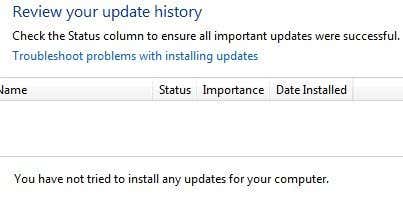
อย่างไรก็ตาม หากคุณคลิกที่Installed Updatesอีกครั้ง คุณจะเห็นว่าการอัปเดตทั้งหมดที่แสดงไว้ก่อนหน้านี้และยังคงแสดงอยู่ที่นั่น เนื่องจากเราเพียงแค่ลบประวัติบันทึกของการอัปเดต ไม่ใช่การอัปเดตจริง
กล่องโต้ตอบนี้เป็นที่ที่คุณสามารถถอนการติดตั้งการอัปเดตได้จริง แต่ครั้งละหนึ่งรายการเท่านั้น เพียงคลิก(Simply click)ที่การอัปเดต จากนั้นคลิกถอนการติด(Uninstall)ตั้ง ขออภัย ไม่มีวิธีลบการอัปเดตทั้งหมดในคราวเดียว เว้นแต่คุณจะใช้System Restore

หากคุณใช้การคืนค่าระบบและ(Restore)คืนค่าคอมพิวเตอร์ไปยังจุดคืนค่า(restore point) ก่อนหน้า การอัปเดตใดๆ ที่ติดตั้งหลังจากจุดคืนค่านั้น(restore point)จะหายไป หากต้องการลบการอัปเดตทั้งหมด คุณจะต้อง สร้าง จุดคืนค่า(restore point)ทันทีหลังจากติดตั้งระบบปฏิบัติการ แม้ว่าจุดคืนค่า(restore point)จะถูกสร้างขึ้น ณ จุดนั้น แต่จุดเก่ามักจะถูกลบเมื่อเวลาผ่านไปเพื่อให้มีที่ว่างสำหรับจุดคืนค่า(restore point)ที่ใหม่กว่า
อย่างไรก็ตาม หากคุณมีพื้นที่จำนวนมากที่จัดสรรให้กับSystem Restoreคุณอาจสามารถย้อนกลับการอัปเดตมูลค่าสองสามเดือนพร้อมกันได้
เมื่อคุณลบเนื้อหาของโฟลเดอร์ คุณจะต้องกลับมายังWindows Update อีกครั้ง ผ่านแผงควบคุม(Control Panel)และตรวจหาการอัปเดต ฐานข้อมูลทั้งหมดจะถูกสร้างขึ้นตั้งแต่เริ่มต้น และคุณอาจสังเกตเห็นว่า Windows แสดงการตรวจหาการอัปเดต(Checking for updates) เป็นเวลานานมาก เนื่องจากจะต้องดาวน์โหลดรายการอัปเดตทั้งหมดที่ใช้ได้กับระบบปฏิบัติการอีกครั้ง จากนั้นจึงนำไปเปรียบเทียบกับการอัปเดตที่ติดตั้งอยู่ในระบบในปัจจุบัน
ลบ SoftwareDistribution Folder
ในการลบโฟลเดอร์นี้ คุณต้องหยุดบริการWindows UpdateและBITSในWindowsก่อน ในการดำเนินการนี้ ให้คลิกที่Start และพิมพ์services.mscลงในช่องค้นหา

จากนั้น คลิกขวาที่ บริการ Windows Updateแล้ว คลิกStop ทำสิ่งเดียวกันสำหรับบริการ Background Intelligent Transfer Service (BITS)ด้วย

ไปที่โฟลเดอร์ต่อไปนี้ที่แสดงด้านล่างและคุณจะเห็นหลายโฟลเดอร์แสดงอยู่ที่นั่น สิ่งสำคัญที่เราจะพูดถึงคือDownloadsและDataStore
C:\Windows\SoftwareDistribution

หากคุณกำลังพยายามเพิ่มพื้นที่ว่างในฮาร์ดไดรฟ์(drive space)เท่านั้น คุณควรลบเฉพาะเนื้อหาของ โฟลเดอร์ ดาวน์โหลด(Download)แม้ว่าตามทฤษฎีแล้ว การดำเนินการนี้ไม่จำเป็นจริงๆ โฟลเดอร์ดาวน์โหลด(Download folder) มี การอัปเดตทั้งหมดที่ดาวน์โหลดมา แต่ยังไม่ได้ติดตั้ง เมื่อติดตั้งแล้ว การอัปเดตจะถูกลบออกภายใน 10 วัน ในทางทฤษฎี โฟลเดอร์นั้นควรย่อขนาดลงทันทีหลังจากที่คุณติดตั้งการอัปเดตWindows ทั้งหมด(Windows)
โฟลเดอร์ DataStore(DataStore)ประกอบด้วยฐานข้อมูลที่มี ประวัติการ อัปเดต Windows(Windows update) แบบเต็ม สำหรับคอมพิวเตอร์ เมื่อลบแล้วกล่องโต้ตอบประวัติการ(history dialog) อัปเดต จะว่างเปล่าเหมือนที่แสดงไว้ด้านบน แต่การอัปเดตทั้งหมดของคุณจะยังคงอยู่ คุณไม่ควรลบโฟลเดอร์ DataStore(DataStore folder) จริงๆ เว้นแต่คุณจะได้รับคำสั่งให้ดำเนินการดังกล่าว หรือหากWindows Updateเสียหายทั้งหมดและกำหนดค่าผิดพลาด
โปรดทราบว่าคุณอาจไม่สามารถลบบางโฟลเดอร์และไฟล์ReportingEvents (ReportingEvents file)ในกรณีที่คุณไม่สามารถลบโฟลเดอร์ได้ เพียงแค่เปิดโฟลเดอร์และลบเนื้อหาทั้งหมดภายใน สำหรับฉัน ฉันได้รับข้อผิดพลาดขณะพยายามลบโฟลเดอร์ DataStore(DataStore folder)ดังนั้นฉันจึงเข้าไปภายในโฟลเดอร์และลบไฟล์ฐานข้อมูล(database file)และไฟล์อื่นๆ ทั้งหมดในโฟลเดอร์
ตรวจสอบการอัปเดต Windows
หากคุณลบโฟลเดอร์ SoftwareDistribution(SoftwareDistribution folder)คุณจะต้องไปที่Windows Updateอีกครั้งเพื่อตรวจสอบการอัปเดต มันจะแสดงว่าคุณไม่เคยทำการตรวจสอบการอัปเดตเลย เนื่องจากตอนนี้ประวัติการอัปเดตหายไปแล้ว
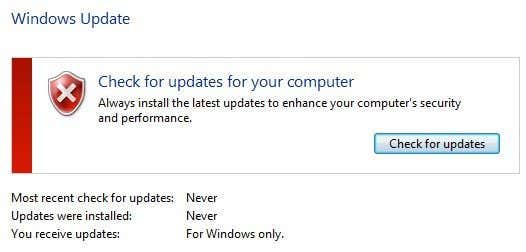
คลิกปุ่มตรวจหาการอัปเดต(Check for updates)และเตรียมพร้อมรอสักครู่ขณะที่กำลังสร้างฐานข้อมูลขึ้นใหม่
บทสรุป
ดังนั้นประเด็นหลักในที่นี้คือ คุณไม่สามารถกำจัดWindows Updates ทั้งหมด ได้ในคราวเดียว เว้นแต่ว่าคุณมีจุดคืนค่า(restore point) เก่าที่ บันทึกไว้ในระบบ ประการที่สอง คุณควรลบเฉพาะโฟลเดอร์Downloads ในโฟลเดอร์ (Downloads)SoftwareDistributionหากคุณต้องการประหยัดพื้นที่หรือเพียงแค่ติดตั้งการอัปเดตล่าสุดทั้งหมดและรอ 10 วันเพื่อดูว่าจะถูกลบออกโดยอัตโนมัติหรือไม่
ประการที่สาม คุณควรลบ โฟลเดอร์ DataStore เฉพาะ เมื่อมีบางอย่างผิดปกติกับWindows Updateเช่น ไม่แสดงการอัปเดตใหม่ๆ เป็นเวลาหลายเดือน เป็นต้น หวังว่าคุณจะเข้าใจวิธีการ ทำงานของ Windows Updateและการจัดเก็บไฟล์ได้ดีขึ้น หากคุณมีคำถามใด ๆ แสดงความคิดเห็น สนุก!
Related posts
9 Quick Ways เพื่อสร้าง Image Transparent ใน Windows and Mac
วิธีการกู้คืนไฟล์ที่ถูกลบโดยไม่ตั้งใจใน Windows
วิธีลงนาม PDF File บน Windows
Windows 10 & Windows 7 RAM Requirements - คุณต้องการหน่วยความจำเท่าไหร่?
วิธีการเปลี่ยน Desktop Icon Spacing ใน Windows 11/10
วิธีคืนค่า Windows เป็นการตั้งค่าจากโรงงาน
เรียกใช้โปรแกรมที่เก่ากว่าในโหมดความเข้ากันได้ใน Windows 11/10
การจัดการกับแบบอักษรมากเกินไปใน Windows?
วิธีลบแอพ Microsoft เริ่มต้นใน Windows 11/10
เปิดส่วนประกอบ Windows Tablet PC ใน Windows
วิธีเชื่อมต่อโปรเจ็กเตอร์กับคอมพิวเตอร์ Windows หรือ Mac
วิธีเปลี่ยนขนาดไอคอนเดสก์ท็อปใน Windows
เปลี่ยนเสียงการเริ่มต้นและการปิดระบบของ Windows
วิธีเปลี่ยนเบราว์เซอร์เริ่มต้นบน Windows, Mac, iPhone และ Android
ริปซีดีเพลงเป็น MP3 โดยใช้ Windows Media Player
วิธีล้างหรือลบเอกสารล่าสุดของฉันใน Windows
วิธีการแปลง WebP เป็น GIF บน Windows or Mac
เปลี่ยนอักษรระบุไดรฟ์ใน Windows สำหรับอุปกรณ์ USB ภายนอก
วิธีตั้งค่าเซิร์ฟเวอร์ FTP ใน Windows โดยใช้ IIS
วิธีเขียนวิดีโอ Windows Movie Maker WMV ลงดีวีดี
